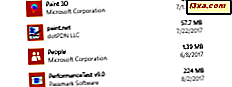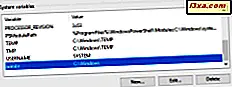
Haben Sie sich jemals über Umgebungsvariablen Gedanken gemacht? Vielleicht hat ein IT-Administrator oder Computerfreak sie erwähnt. Oder irgendein Programm hat eine Fehlfunktion gestartet und Fehler in Bezug auf Umgebungsvariablen zurückgegeben. Was auch immer der Grund ist, warum Sie mehr über sie erfahren möchten, Sie sind am richtigen Ort angekommen. Dieser Artikel zeigt Ihnen alles, was Sie wissen müssen über das, was sie sind, wie sie funktionieren und warum sie in Windows wichtig sind:
Was sind Umgebungsvariablen in Windows?
Umgebungsvariablen sind, kurz gesagt, Variablen, die die Umgebung beschreiben, in der Programme ablaufen. Sie werden von allen Arten von Programmen verwendet, um Fragen zu beantworten wie: Wie heißt der Computer, auf dem ich installiert bin? Wie lautet der Name des Benutzerkontos, das mich ausführt? Was ist mein aktuelles Arbeitsverzeichnis? Wo ist Windows installiert? Wo sind die temporären Dateien auf diesem Computer gespeichert? Wo befindet sich der OneDrive-Ordner für dieses Benutzerkonto?
In Windows haben Umgebungsvariablen einen Namen und einen Wert . Zum Beispiel kann die Variable windir (kurz für "Windows-Verzeichnis") den Wert "C: \ Windows" oder einen anderen Pfad haben, in dem Windows installiert ist.
Eine andere häufige Variable heißt PATH. Viele Programme müssen wissen, wo sie bestimmte Dateien finden können, und die Variable PATH sagt ihnen, wo sie das finden können, was sie brauchen. Diese Programme suchen automatisch nach einer PATH-Variablen, sodass Sie sie nicht jedes Mal neu eingeben müssen, wenn Sie das Programm ausführen. Diese Variable hat einen Wert, der aus vielen Benutzerverzeichnissen besteht. Diese Verzeichnisse werden von den verschiedenen Programmen festgelegt, die auf dem Computer installiert sind, und sie sind von System zu System sehr unterschiedlich.
Das Konzept der Umgebungsvariablen existiert in den meisten Betriebssystemen, von Linux über OS X bis zu Windows. Im Prinzip bedeuten sie dasselbe, aber die Art und Weise, wie sie implementiert und verwendet werden, unterscheidet sich.
Arten von Umgebungsvariablen: Benutzer und System
Es gibt zwei Arten von Variablen: Benutzervariablen, die für jedes Benutzerkonto spezifisch sind, und Systemvariablen, die für alle Benutzerkonten gelten.
Benutzerumgebungsvariablen haben Werte, die sich von Benutzer zu Benutzer unterscheiden. Wie der Name schon sagt, sind sie spezifisch für Ihr Benutzerkonto und sie speichern benutzerspezifische Daten wie den Speicherort Ihres Benutzerprofils, den Ordner, in dem temporäre Dateien für Ihr Konto gespeichert sind, den Speicherort Ihres OneDrive-Ordners und so weiter. Sie können von diesem Benutzerkonto, aber nicht von anderen Benutzerkonten bearbeitet werden. Diese Variablen können vom Benutzer, von Windows oder von verschiedenen Programmen festgelegt werden, die mit benutzerspezifischen Speicherorten arbeiten.
Systemvariablen sind global und können von keinem Benutzer geändert werden. Ihre Werte sind für alle Benutzerkonten gleich. Sie beziehen sich auf Speicherorte kritischer Systemressourcen, wie den Ordner, in dem Windows installiert ist, den Speicherort von Programmdateien und so weiter. Diese Variablen werden von Windows, von verschiedenen Programmen und Treibern gesetzt.
So finden Sie die Umgebungsvariablen in Windows
Das Anzeigen der in Windows konfigurierten Umgebungsvariablen erfordert einige Schritte. Verwenden Sie in Windows 10 das Suchfeld von Cortana und geben Sie die Umgebung ein . Klicken oder tippen Sie dann auf das Suchergebnis "Systemumgebungsvariablen bearbeiten" . Wenn Sie lieber mit Cortana sprechen, sagen Sie "Umgebungsvariablen öffnen ", und sie öffnet sie für Sie.

Geben Sie in Windows 7 im Suchfeld des Startmenüs die Option Umgebung ein, und es werden zwei Suchergebnisse angezeigt: "Umgebungsvariablen für Ihr Konto bearbeiten " und "Systemumgebungsvariablen bearbeiten". Klicken Sie auf einen von ihnen.

Geben Sie in Windows 8.1 auf dem Startbildschirm die Wortumgebung ein, und es werden zwei Suchergebnisse angezeigt: "Umgebungsvariablen für Ihr Konto bearbeiten " und "Systemumgebungsvariablen bearbeiten". Klicke oder tippe auf einen von ihnen.

Das Fenster Umgebungsvariablen wird geöffnet. Es gibt einige geringfügige visuelle Unterschiede zwischen Windows-Versionen. Im folgenden Screenshot sehen Sie, wie dieses Fenster in Windows 10 (links) und Windows 7 (rechts) aussieht. Die verfügbaren Optionen und Schaltflächen sind gleich und funktionieren auf die gleiche Weise, unabhängig davon, welche Windows-Version Sie verwenden.

Zugriff auf die Umgebungsvariablen über die Systemsteuerung
Alternativ können Sie über die Systemsteuerung auf Ihre Umgebungsvariablen zugreifen. Der Vorteil ist, dass diese Methode in allen Windows-Versionen gleich funktioniert. Wenn Sie nicht wissen, wie Sie die Systemsteuerung öffnen, verwenden Sie diese Anleitungen:
- 8 Möglichkeiten, um die Systemsteuerung in Windows 10 zu starten
- Einführung in Windows 8.1: 9 Möglichkeiten zum Zugriff auf die Systemsteuerung
Wechseln Sie in der Systemsteuerung zu System und Sicherheit und dann zu System . Klicken oder tippen Sie in der Spalte links auf " Erweiterte Systemeinstellungen ". Dies öffnet das Fenster Systemeigenschaften . Klicken Sie dann auf der Registerkarte Erweitert auf die Schaltfläche Umgebungsvariablen, die unten hervorgehoben ist.

Das Fenster Umgebungsvariablen wird geöffnet. Oben werden die Benutzervariablen angezeigt und unten werden die Systemvariablen angezeigt, die für alle in Windows vorhandenen Benutzerkonten gültig sind.

So greifen Sie über das Fenster "Ausführen" auf die Umgebungsvariablen zu
Sie können auch das Fenster Ausführen (Windows + R) verwenden, um auf Ihre Umgebungsvariablen zuzugreifen, wenn Sie wissen, welchen Befehl Sie eingeben müssen. Geben Sie in diesem Fenster den Befehl " systempropertiesadvanced.exe " ein und drücken Sie die Eingabetaste oder klicken Sie auf OK.

Das Fenster Systemeigenschaften wird geöffnet. Klicken oder tippen Sie dann auf der Registerkarte Erweitert auf die Schaltfläche Umgebungsvariablen .

Wie Anzeigen von Umgebungsvariablen in der Eingabeaufforderung oder PowerShell
Wenn Sie ein Fan der Eingabeaufforderung sind, können Sie alle Umgebungsvariablen sehen, indem Sie den Befehl SET ohne weitere Parameter eingeben. Starten Sie die Eingabeaufforderung in Windows, geben Sie set ein und drücken Sie die Eingabetaste.

Wenn Sie PowerShell bevorzugen, öffnen Sie es, geben Sie den Befehl "Get-ChildItem Env:" ohne die Anführungszeichen ein, aber mit dem: am Ende, und drücken Sie die Eingabetaste .

Alle Umgebungsvariablen sind aufgeführt, sie werden jedoch nicht nach ihrem Typ (Benutzer- oder Systemvariablen) aufgeteilt.
Welches sind die Standardumgebungsvariablen in Windows?
Auf jedem Windows-Computer existiert eine lange Liste von Variablen. Am häufigsten werden Variablen wie OS, PATH und TEMP verwendet. Sie können die gesamte Liste und alle ihre Standardwerte auf Wikipedia finden: Umgebungsvariablen - Standardwerte unter Microsoft Windows.
Fazit
Wie Sie in diesem Tutorial sehen können, sind Umgebungsvariablen bei der Arbeit mit Windows-Programmen weder einfach zu finden noch in irgendeiner Weise sichtbar. Sie werden im Hintergrund vom Betriebssystem und den verschiedenen Programmen und Treibern verwaltet, die Sie installieren. Sie sind jedoch für den ordnungsgemäßen Betrieb des Betriebssystems und Ihrer installierten Apps unerlässlich. Wenn Sie den Wert wichtiger Systemvariablen ändern, ohne zu wissen, was Sie tun, werden Sie feststellen, wie wichtig diese Umgebungsvariablen sind, indem Sie Ihr System in eine Fehlfunktion bringen. :)